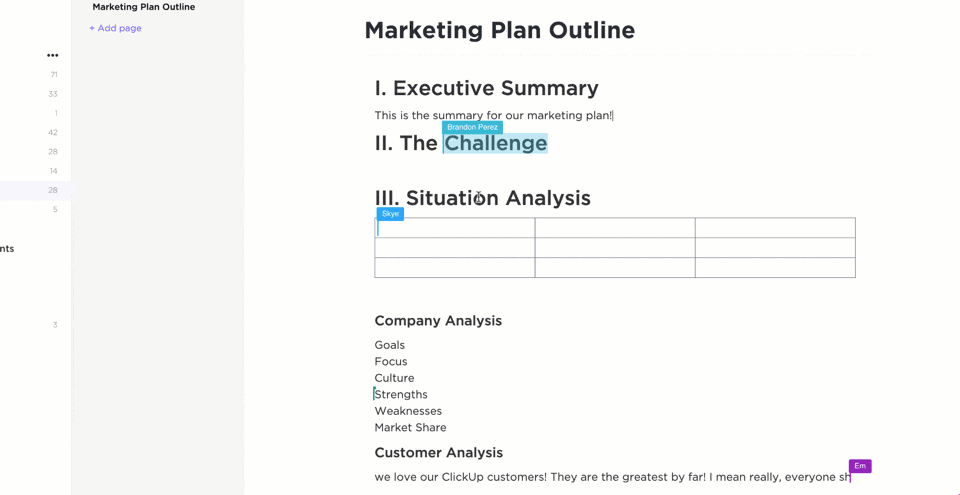バーチャル会議に参加したり、上司がお気に入りの生産性アップのヒントを次々に披露したりしたときは、どうしますか?デジタルドキュメントを開いてメモを取りますよね。
…おそらく、中学 3 年生から使い続けているのと同じワードプロセッシングソフトウェアでしょう。
ワードプロセッシングソフトウェアは、かつてのものとは異なります——より進化しています。
これらのツールは、かつて強制的に使わされていた退屈な空白の画面を超え、進化を遂げました。今や、ワードプロセッシングは本当に楽しいものになりました!
リッチテキスト編集、ダイナミックフォーマット、直感的な文章作成支援、コラボレーション機能などは、トップクラスのワードプロセッシングソフトウェアを使用する最大のメリットの一部です。しかし、最大のメリットは何でしょうか?それは、非常に手頃な価格であることです。
あらゆるチーム、文章スタイル、ユースケースに欠かせないワードプロセッシング機能と、10 種類の最高のワードプロセッシングソフトウェアを詳しくご紹介いたします。詳細な機能比較、長所と短所、価格、評価など、あらゆる情報をご確認いただけます。
⏰ 60 秒の要約
あらゆるチームに最適な 10 種類のワードプロセッシングソフトウェアをご紹介します。
- ClickUp(チームおよびプロジェクトベースのコラボレーションに最適)
- Microsoft Word (プロフェッショナルな文書に最適)
- Google ドキュメント(リアルタイムのオンラインコラボレーションに最適)
- Grammarly(文法とスタイルチェックに最適)
- WPS Office(コストパフォーマンスに優れたオフィススイート)
- Dropbox Paper(シンプルなドキュメントコラボレーションに最適)
- Notion(オールインワンのワークスペースとメモに最適)
- Coda(ドキュメントの自動化とデータベースに最適)
- Evernote(メモ取りと整理に最適)
- LibreOffice(無料およびオープンソースの編集に最適)
ワードプロセッシングソフトウェアとは何ですか?
ワードプロセッシングソフトウェアは、一般的な考え、ミーティングのメモ、SOP、電子メールの草案など、あらゆる形式の文章を入力、フォーマット、編集するためのアプリケーションです。すぐにタイプライターが思い浮かぶかもしれませんが、ワードプロセッシングソフトウェアのメリットはそれだけに留まりません。
プロジェクト管理ソフトウェア、コラボレーションツール、直感的なデザインの最新開発のおかげで、ワードプロセッシングソフトウェアは、これまで想像もできなかったようなことを実現できるようになりました。同僚と 1 つの文書を同時に編集したり、文書をカテゴリ別に整理したり、簡単なリンクで共有したり、豊富なフォーマット機能を使って創造性を発揮したりすることができます。そして、最近では、これらはごく当たり前の機能となっています。
問題は、現在、選択できるワードプロセッシングソフトウェアが非常に多く存在することです。
実際、今この瞬間、すぐに思い浮かぶものがいくつかあるのではないでしょうか?トップ 3 を挙げられる方もいるかもしれません。
しかし、ワードプロセッシングツールには、毎日、新しい柔軟でエキサイティングな機能が追加されているため、ユースケースに最適で、投資効果を最大限に引き出すソフトウェアを選ぶためには、その機能を確認することが重要です。
ワードプロセッシングプログラムを選ぶ際に注目すべきポイントは?
高度な機能について話しているだけで、その機能とは実際にどのようなものなのか、気になってしまうでしょう。
私たちが苦労しながら使いこなしてきた基本的な機能に甘んじる必要はありません。また、文書を大幅に改善する強力なソフトウェアを利用するために、多額の費用をかける必要もありません。
次のワードプロセッシングソフトウェアに求めるべき、お気に入りの必須機能のリストをご紹介します。
- 使いやすさ:ソフトウェアが習得しやすく、他のユーザーと共有しやすく、よく使う機能を効率的にサポートしていることを確認してください。
- クラウドベースで信頼性の高いオフラインモード:予期せぬ事態はいつ起こってもおかしくありません。Wi-Fi 接続が切断されたり、デバイスを切り替える必要が生じたり、その場でドキュメントの共有を求められたりする場合もあります。クラウドベースのソフトウェアとオフライン機能により、こうした障害が実際の問題になることはありません。
- コラボレーション機能: これらの機能により、チームとリアルタイムでドキュメントを編集、作成することができます。明確で、重複のない作業が可能です。チームにタグを付けたり、テキストにコメントを付けたりできる機能も、追加の特典としてご利用いただけます。
- カスタム許可と共有:特に、関係者、クライアント、または他の部門とよく連携して仕事をする場合、自分の仕事について、編集、ビュー、アクセスを許可するユーザーを選択できる機能は重要です。
- バージョン履歴:デジタル文書を保存しておくことができます。さらに、ミスをした場合でも、戻ってテキストを復元することができます。
- 統合機能: 統合機能が多ければ多いほど、文書に情報を取り込むことができます!さらに、双方向の統合も可能です。選択したワードプロセッシングソフトウェアとの複数の統合により、ほぼすべての場所から、他のツールからも文書にアクセスできます。
10のベストワードプロセッシングソフトウェア
ワードプロセッシングソフトウェアが、刺激的でダイナミック、または協業可能なものでない理由はありません。
デジタルエディターとドキュメント共有は、この 10 年間で大きく進歩し、その成長の成果として、数多くのソフトウェアが登場しています。そこで課題となるのは、独自のニーズに合わせて、自分の仕事スタイルに合ったツールを見つけることです。
では、やることは何でしょうか?このリストを参照してください!
最高のワードプロセッシングソフトウェアを調査、テストし、その最高の機能、制限、価格、評価などに基づいて、10 のお気に入りを紹介しています。
1.ClickUp(チームおよびプロジェクトベースのコラボレーションに最適)
ClickUp は、さまざまな業界のチームが仕事を 1 つのコラボレーションプラットフォームに集約するための、究極のオールインワン生産性ツールです。ClickUp は、シンプルな ToDo リストから詳細な wiki まで、あらゆるものを作成できる組み込みのドキュメントエディターなど、完全にカスタマイズ可能な豊富な機能で知られています。作成したドキュメントは、ワークフローに直接接続することができます。
テキストを実行可能なタスクに変換し、ほぼすべての他の作業ツールからデータを埋め込み、ドキュメントをリアルタイムで共同編集できるClickUp Docs は、チーム、学生、企業にとって理想的なワードプロセッシングツールです。
ClickUp Brain:クリエイティブなアシスタント
文章作成の効率アップをお探しですか?ClickUp Brain は、ブレインストーミング、説得力のある文章の作成、編集、校正、メモの要約を支援します。ClickUp Docs と統合されており、コンテンツの明確さとインパクトを向上させるためのパーソナライズされた提案を提供します。下書きやブレインストーミングなど、ClickUp Brain は、よりスマートで効率的な文章作成に欠かせないツールです。
ClickUp の主な機能
- ClickUp Brain は、説得力のあるコピーの作成、ブレインストーミング、編集、校正、メモの要約などを支援します。
- Free Forever を含むすべての価格プランで、高度なワードプロセッシング機能と仕事管理機能をご利用いただけます。
- メディア、テーブル、ブックマーク、さらには他のドキュメントも ClickUp Docs に埋め込んで、ロードマップやナレッジベースにコンテキストと価値を追加しましょう。
- ClickUp Docs のライブ検出機能により、チームは同じドキュメントをリアルタイムで編集、投稿、コメントすることができます。
- ドキュメントをタスクにリンクし、ウィジェットを追加して、ドキュメントエディターからワークフローを自動的に更新
- ハイライトしたテキストをアクションアイテムに変換し、スレッドコメントや@メンションを使ってチームにデリゲートできます。
- あらゆるユースケースに対応する何百ものテンプレート、ClickUp Docs 用に特別に作成されたテンプレートも多数ご用意しています。
- ゲスト、共同作業者、さらには一般公開にも、URL による簡単かつ安全な共有が可能
- 1,000 以上の統合により、ほぼどこからでも ClickUp Docs に仕事を組み込むことができます。
- ネストされたページとスタイル設定オプションにより、すべてのドキュメント内に視覚的な階層を構築
ClickUp の短所
- ClickUp の高度な機能をすべて習得するには、少しの慣れが必要な場合があります。
- 一部のビューは、モバイルアプリではまだ提供されていません。
ClickUp の価格
ClickUp の評価とレビュー
- G2: 4.7/5 (5,680件以上のレビュー)
- Capterra: 4.7/5 (3,540件以上のレビュー)
📮 ClickUp Insight: パフォーマンスの低いチームは15 以上のツールを同時に使用している割合が 4 倍高く、パフォーマンスの高いチームは技術スタックをスリムに保っています。もう一歩前進してみませんか?ClickUp を使用すると、プロジェクト管理、ドキュメント編集、チームチャット、AI による自動化など、あらゆる機能を 1 か所で利用できます。
2. Microsoft Word(プロフェッショナルな文書に最適)
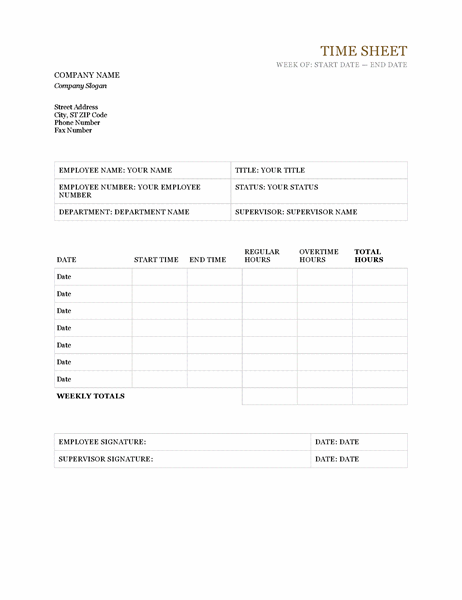
Microsoft Word は、Word 文書、スプレッドシート、電子メールなどを作成するための、誰でも使える強力なワードプロセッサです。Microsoft OfficeSuite の一部であり、Excel や PowerPoint などの他の Microsoft 製品と簡単に統合できます。
Word には、さまざまな種類の正式な文書用のテンプレートオプションや高度な編集ツールなど、整理整頓に役立つさまざまな機能があります。画像、テーブル、チャート、ハイパーリンク、その他のメディアを追加して、MS Word 文書の見た目を強化することができます。また、スペルチェッカー、自動修正、シソーラスなど、文書作成の効率を高める多くの機能も備わっています。
Microsoft Word の最高の機能
- OneDrive ストレージで、どこからでもドキュメントを保存、アクセス
- 他のユーザーと共有、編集できるリアルタイムのコラボレーション
- スペルチェックと文法チェック機能
- モバイルアプリ
Microsoft Word の制限事項
- ツールバーの機能はバージョンによって異なります。
- Word フォームの多くの機能は転送されず、ドキュメントを印刷するとフォーマットが崩れてしまいます。
Microsoft Word の価格
- Microsoft Word は、スタンドアロンバージョンが 159.99 ドル、または Microsoft 365 サブスクリプションとしてご利用いただけます。
Microsoft Word の評価とレビュー
- Capterra: 4.7/5 (1,600件以上のレビュー)
- G2: 4.7/5 (1,000件以上のレビュー)
3. Google ドキュメント(リアルタイムのオンラインコラボレーションに最適)
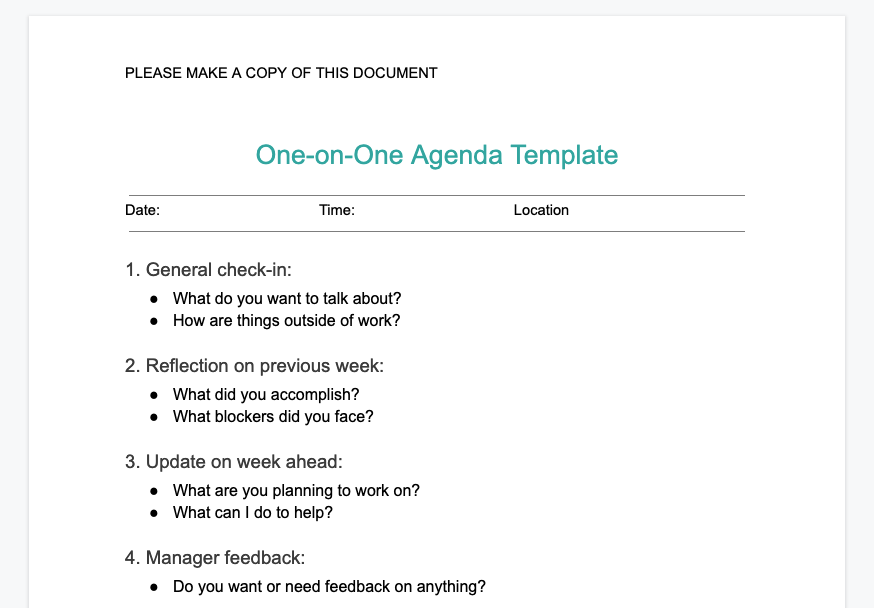
Google ドキュメントは、プロフェッショナルなドキュメントを簡単に作成、編集できるオンラインワードプロセッサです。リアルタイムのコラボレーションツールを備えたGoogle ドキュメントは、複数のユーザーが 1 つのプロジェクトで共同作業を行うためのプラットフォームを提供し、全員がドキュメントの進捗状況を常に把握できるようにします。テンプレートや自動フォーマットなどの機能も利用でき、プロフェッショナルなドキュメントを作成できます。
Google ドキュメントでは、ユーザーは、修正や編集を行う際に、変更、コメント、提案を追跡することができます。Google ドキュメントで作成したドキュメントはすべて自動的にクラウドに保存されるため、いつでもどのデバイスからでもアクセスできます。そのため、デスクトップでもモバイルデバイスでも、仕事を続けることができます。
Google ドキュメントの最高の機能
- @メンションで関連人物、ファイル、イベントを呼び出す
- Smart Compose により、エラーを減らしてより迅速に文章を作成できます。
- プロジェクト管理ツールを備えたサードパーティ製アプリケーション
- Gmailからのコメント返信
Google ドキュメントの制限事項
- ドキュメントサイズの制限
- スケーラブルな知識ベースシステムとして適していません。
Google ドキュメントの価格
- Google ドキュメントは、Google アカウントがあれば無料でご利用いただけます。
Google ドキュメントの評価とレビュー
- Capterra: 4.7/5 (27,000件以上のレビュー)
- G2: 該当なし
4. Grammarly(文法とスタイルチェックに最適)
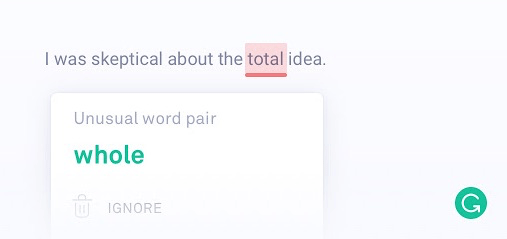
Grammarly は AI 搭載のライティングアシスタントです。文法、スペル、句読点、その他の文章のエラーをすばやく特定して修正するのに役立ちます。Grammarly は、Gmail、ClickUp、LinkedIn、Google ドキュメントなどのデスクトップアプリやウェブサイトを使用している間に、提案を表示します。
Grammarly を使用すると、文章についてリアルタイムでフィードバックを受け取ることができるため、即座に文章を改善することができます。さらに、文法や言語学に関する深い理解により、次のレポートやプロジェクトも洗練されたプロフェッショナルな仕上がりになることを確信できます。Grammarly を使用すると、重要かつ説得力のあるコンテンツの作成という重要な作業に集中することができます。
トップの コンテンツコラボレーションソフトウェアを発見!
Grammarly の最高の機能
- スタイルガイドで、一貫した文書作成のためのトーンとスタイルを確立する
- すべてのワークフローで文章や段落を挿入できるテキストスニペット
- 効果的なコミュニケーションのためのトーン検出機能
- ドキュメントをアップロードできるアプリ内エディター
Grammarly の制限事項
- すべてのアプリやウェブサイトに対応しているわけではありません。
- 月額サブスクリプションが高額
Grammarlyの価格プラン
- Freeプラン
- プレミアム: $12/月
- Business:1 メンバーあたり月額 15 ドル
Grammarly の評価とレビュー
- Capterra: 4.7/5 (6,000件以上のレビュー)
- G2: 4.6/5 (1,200件以上のレビュー)
Grammarlyの代替ツールをチェック!
5. WPS Office(コストパフォーマンスに優れたオフィススイート)
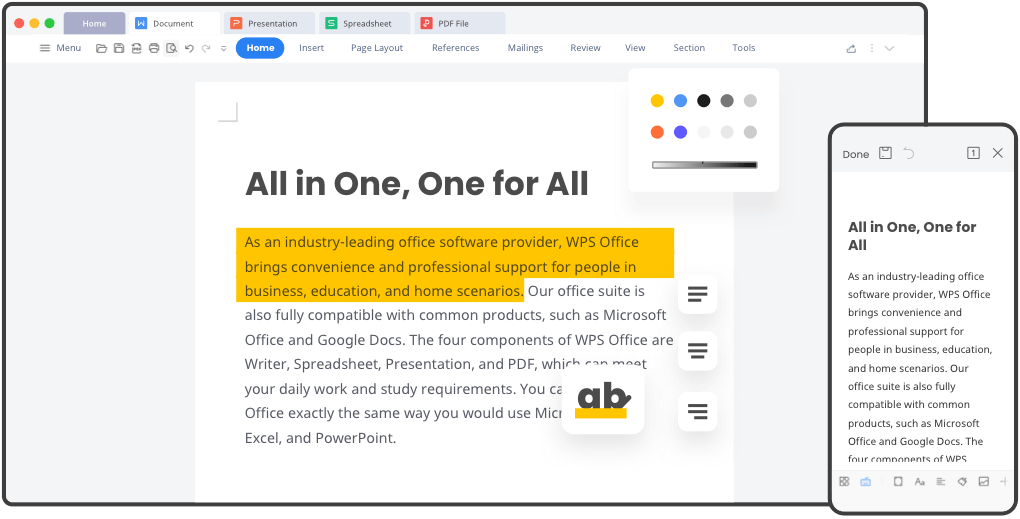
WPS Office は、すべてのドキュメント、ファイル、プレゼンテーションを効率的に管理するために必要なツールと機能を備えた包括的なオフィススイートです。一般的なファイルフォーマットをサポートし、PC およびモバイルデバイスと互換性があります。WPS Office を使用すると、ユーザーは直感的でユーザーフレンドリーなインターフェースで、テキストドキュメント、スプレッドシート、スライドショーを作成および編集できます。
また、カラフルなテーマ、注釈、PDF 文書の分割、ファイルフォーマット変換などの強力な文書管理ツールも搭載しています。このソフトウェアには、複数のユーザーが同時に同じファイルで作業できる高度なコラボレーション機能も備わっています。
WPS Office の最高の機能
- 100,000 以上のテンプレートがカテゴリー別に整理されています。
- 複数の言語のサポート
- テキストの抽出
- 透かしの作成
WPS Office の制限事項
- さまざまなワークスタイルや好みに柔軟に対応できない
- 無料プランはご利用いただけません。
WPS Officeの価格
- WPS Standard:無料
- WPS Pro: 6ヶ月プラン $23.99、1年プラン $35.99
WPS Office の評価とレビュー
- Capterra: 4.5/5 (1,200件以上のレビュー)
- G2: 4.4/5 (200件以上のレビュー)
6. Dropbox Paper(シンプルなドキュメントコラボレーションに最適)
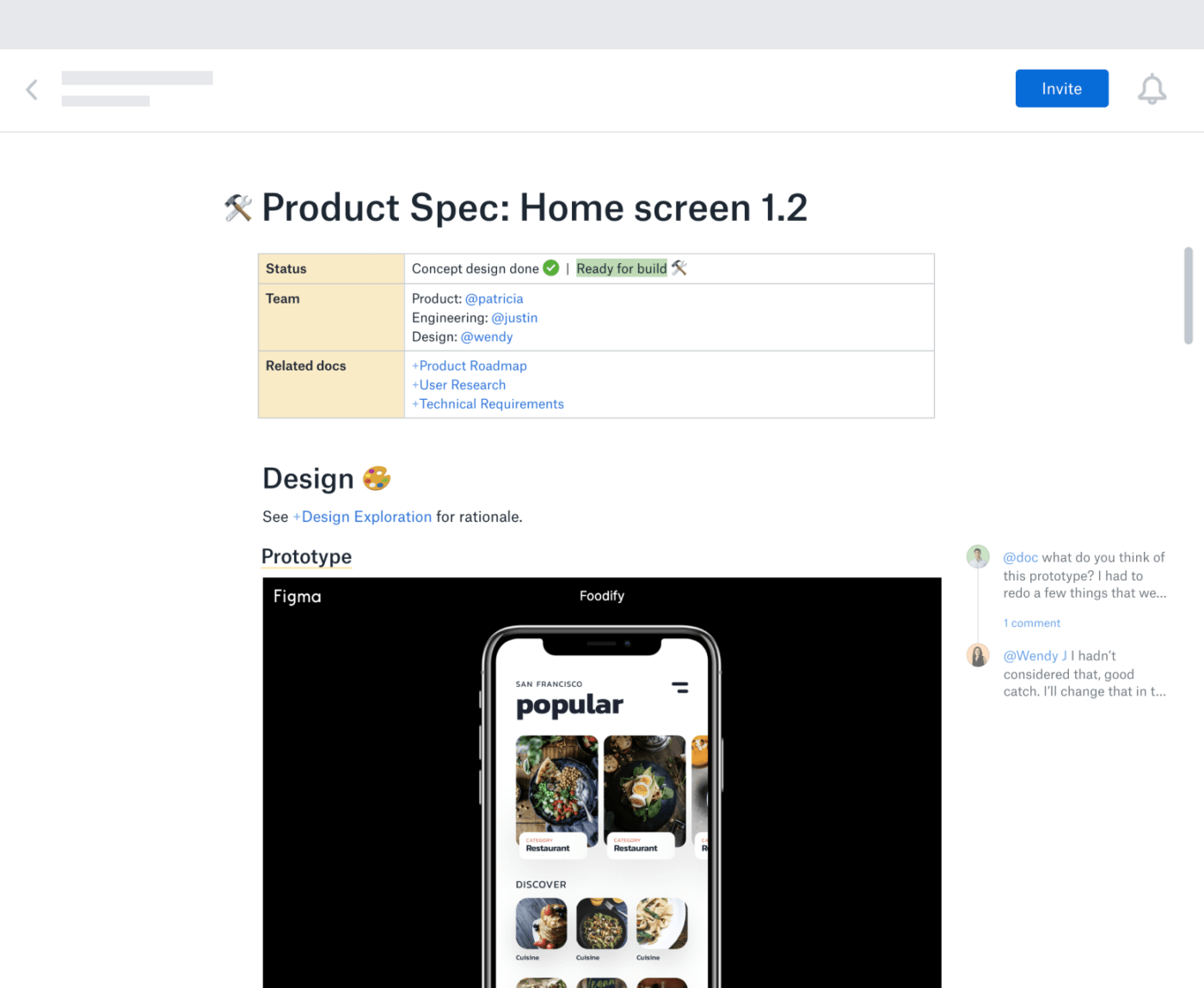
Dropbox Paper は、プロジェクトを簡単に開始できるツールです。ドラッグ&ドロップ機能により、ユーザーは複雑なタスクを管理しやすい単位に分割できます。チームメイトをプロジェクトに招待して共同作業を行うと、全員が会話に参加したり、お互いの仕事にコメントしたり、リアルタイムでブレインストーミングを行ったりすることができます。
マスタードキュメント機能を使用すると、誰でも他のドキュメントのハブを作成できます。複雑または長期的なプロジェクトでは、最初からドキュメントを整理しておくことで生産性が向上します。関連ドキュメントへのリンクを作成することで、すべての関連ドキュメントに効率的にアクセスし、管理することができます。ファイルを探すために余分な時間を費やす必要はありません。マスタードキュメント内で検索または移動してください。
Dropbox Paper の主な機能
- チームメンバーの電子メールアドレスに関連付けられた、公開されているドキュメントを検索するバー
- 特定のテキストを強調表示するためのキーボードショートカット
- カスタムテンプレートから標準フォームまで
- 自動生成された目次
Dropbox Paper のリミット
- Dropbox アカウントのファイルアップロードサイズのリミット
- 基本ユーザーは、一度に 3 台のデバイスにしかログインできません。
Dropbox Paper の価格
- プラス:1 ユーザーあたり月額 9.99 ドル
- ファミリー:6 ユーザーまで、月額 16.99 ドル
- Professional:1 ユーザーあたり月額 16.58 ドル
- 標準:3 ユーザー以上の場合、1 ユーザーあたり月額 15 ドル
- Advanced:3 ユーザー以上の場合、1 ユーザーあたり月額 24 ドル
- 企業:価格については Dropbox にお問い合わせください。
Dropbox Paper の評価とレビュー
- Capterra: 4.4/5 (100件以上のレビュー)
- G2: 4.1/5 (4,400件以上のレビュー)
7. Notion(オールインワンのワークスペースとメモに最適)
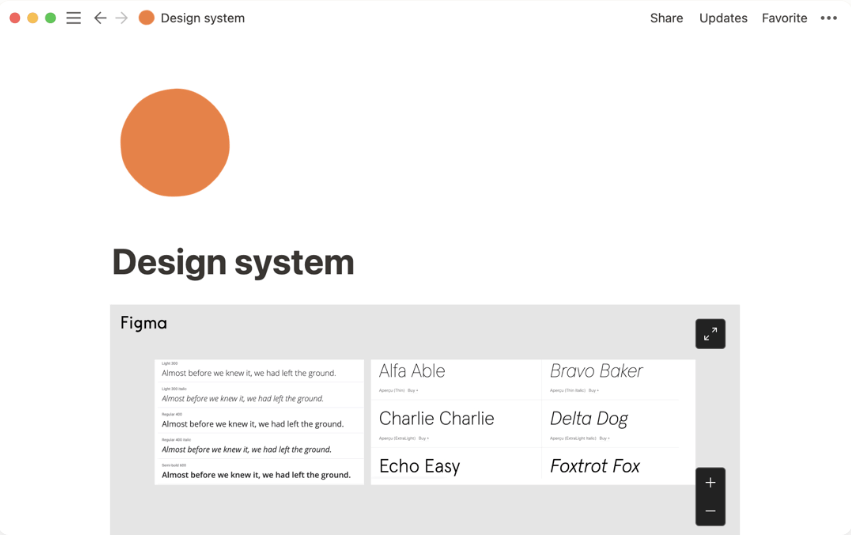
Notion は、メモ、タスク、ドキュメント、データベースを管理するためのドキュメントベースのワークスペースです。プロジェクトのマイルストーンやタスクのリマインダーから、旅行の計画や個人的なアイデアまで、あらゆる情報を追跡できる、ワードプロセッサとしての汎用性の高いツールです。
Notion のオペレーティングシステムにより、追跡が必要なあらゆる情報を簡単に整理できます。直感的なドラッグアンドドロップインターフェースにより、プロジェクトや目標に合わせてカスタム作業スペースをすばやく設定できます。さらに、Notion では、異なるデータベースやメモをリンクしたり、チェックリストを作成したり、メディアを埋め込んだりすることができます。
最高の Notion の代替品をチェックしてください!
Notion の主な機能
- iOS、Windows、ウェブブラウザ、MacOS プラットフォームに対応
- カレンダー、カンバンボード、リスト、ギャラリービュー
- 文章作成支援のための Notion AI
- 双方向リンク
Notion の制限事項
- このリストに掲載されている他のワードプロセッサに比べ、プレミアムプランは高価です。
- プロジェクトおよびタスク管理機能は限定的
Notion の価格
- Freeプラン
- プラス:月額 8 ドル/ユーザー、年額請求
- Business:1 ユーザーあたり月額 15 ドル、年額請求
- 企業:価格については Notion にお問い合わせください。
Notion の評価とレビュー
- Capterra: 4.7/5 (1,100件以上のレビュー)
- G2: 4.6/5 (1,000件以上のレビュー)
8. Coda(ドキュメントの自動化とデータベースに最適)
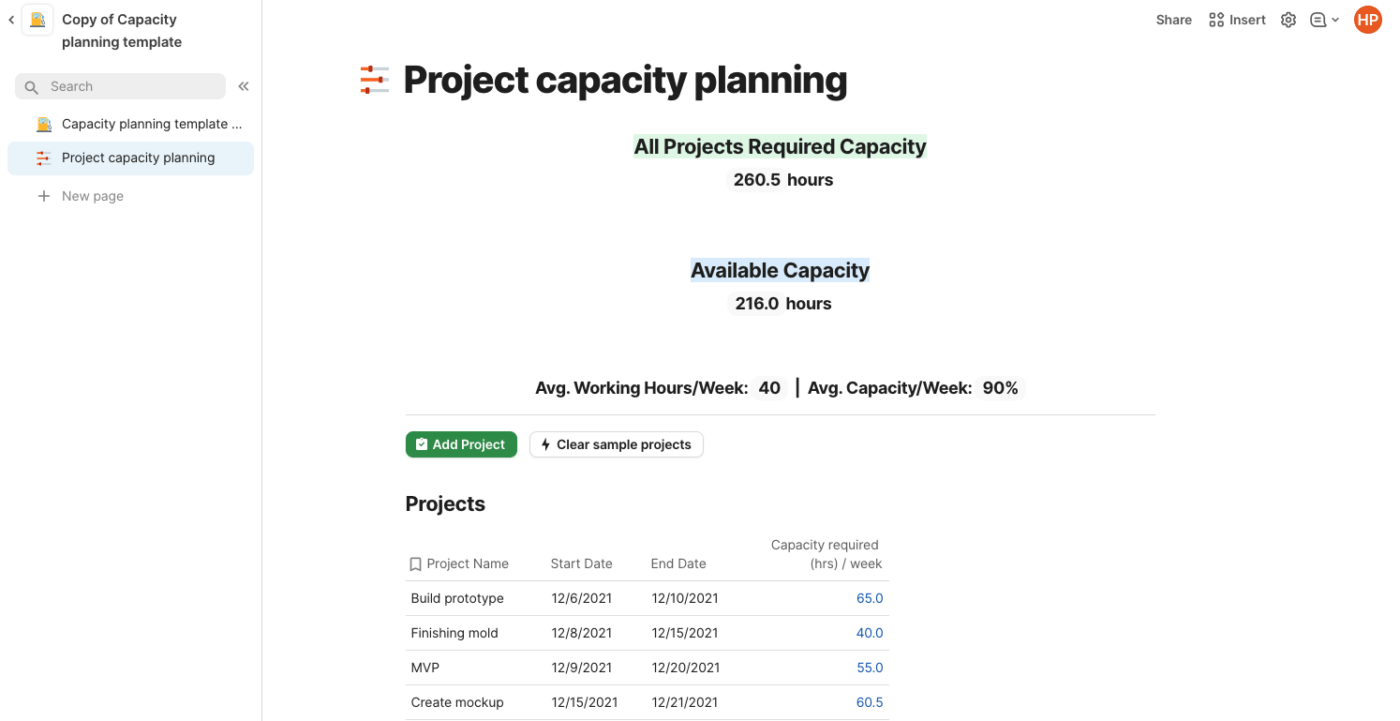
Coda は、コンテンツの作成および管理のための強力なドキュメントエディターです。Coda を使用すると、ドキュメントを最初から作成したり、既存のドキュメントを編集したり、変更を追跡したり、他のユーザーとリアルタイムで共同作業したり、ドキュメントを安全に共有したりすることができます。エディターには、テキストのフォーマット、画像編集、テーブル、ハイパーリンクなど、流暢かつ迅速に文章を作成するためのさまざまなツールが用意されています。
Coda にはコラボレーション機能が組み込まれているため、プロジェクトに他のユーザーを招待して、変更について簡単に話し合うことができます。使いやすいインターフェースと直感的なツールを備えたCoda は、プロフェッショナルなドキュメントを作成したいすべての人に最適なワードプロセッサソリューションです。
Coda の主な機能
- ドキュメントをボードにアップグレードするためのビルディングブロック
- 接続されたデータを表示するダッシュボード
- Google カレンダーと Slack の統合
- ドラッグ&ドロップの基本テンプレート
Coda の制限事項
- 他のワードプロセッサーと比べて、ドキュメントデータベースとしてスケーラブルではありません。
- 他のアプリとの統合が限定的
Codaの価格プラン
- Freeプラン
- Pro:Doc Maker 1 つあたり月額 10 ドル、年額請求
- チーム:Doc Maker 1 つあたり月額 30 ドル、年額請求
- 企業:価格については Coda にお問い合わせください。
Coda の評価とレビュー
- Capterra: 4.6/5 (40件以上のレビュー)
- G2: 4.7/5 (300件以上のレビュー)
ボーナス:Coda と Airtable を比較
9. Evernote(メモ取りと整理に最適)
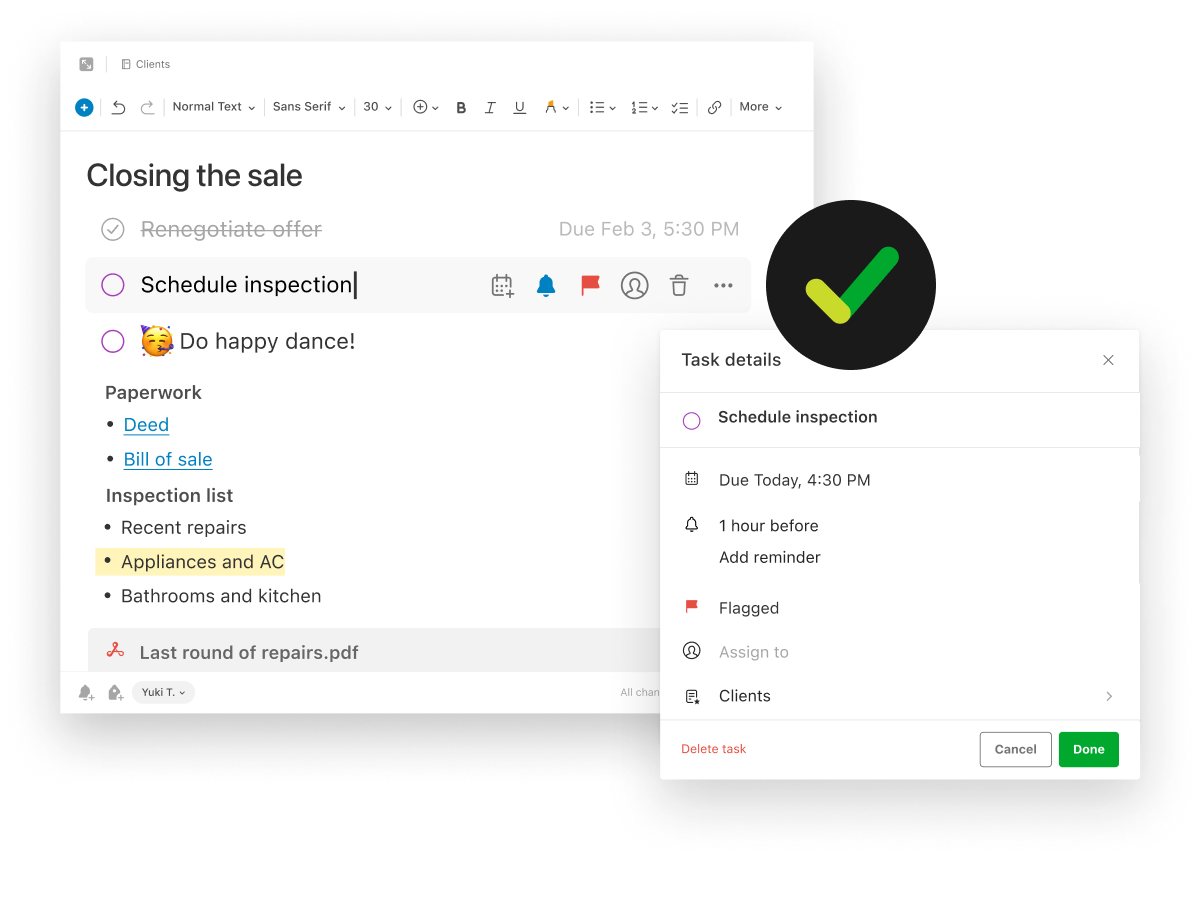
Evernote は、生産性と整理整頓に役立つオンラインのメモ作成アプリケーションです。Evernote を使用すると、テキストベースのメモから画像、ビデオ、音声録音まで、あらゆる情報を保存できます。リマインダーを追加したり、オフラインでウェブページを読んだりすることもできます。Evernote は、モバイルデバイスを含むさまざまなプラットフォームで利用できます。さらに、Web Clipper ブラウザ拡張機能も備わっています。
Evernote を使えば、どんなプロジェクトでも、細部の管理が簡単になります。新しいコンテンツのアイデアをブレインストーミングする場合も、ビジネスミーティングの計画を立てる場合も、Evernote なら、あらゆる情報を自由にキャプチャ、整理、同期することができます。検索可能なタグやカテゴリなどの機能により、必要なときに必要な情報をすぐに見つけることができます。
Evernote と ClickUp を連携 メモを 1 か所で管理!
Evernote の主な機能
- スケジュールとメモを連携するカレンダービュー
- ペーパーレス化を実現するドキュメントスキャナー
- 期日とリマインダー機能
- Google カレンダーとの統合
Evernote の制限事項
- すべてのプランで保存できるテンプレートの番号に制限あり
- ユーザー 1 人あたり 50 件のメモのみ作成できる限定無料プラン
Evernoteの価格プラン
- Freeプラン
- 個人用: $10.84/月、年間一括払い
- プロフェッショナル: $14.17/月、年間契約
- Teams:20.83 ドル/ユーザー/月
Evernote の評価とレビュー
- Capterra: 4.4/5 (7,700件以上のレビュー)
- G2: 4.4/5(1,900件以上のレビュー)
10. LibreOffice(無料およびオープンソースの編集に最適)
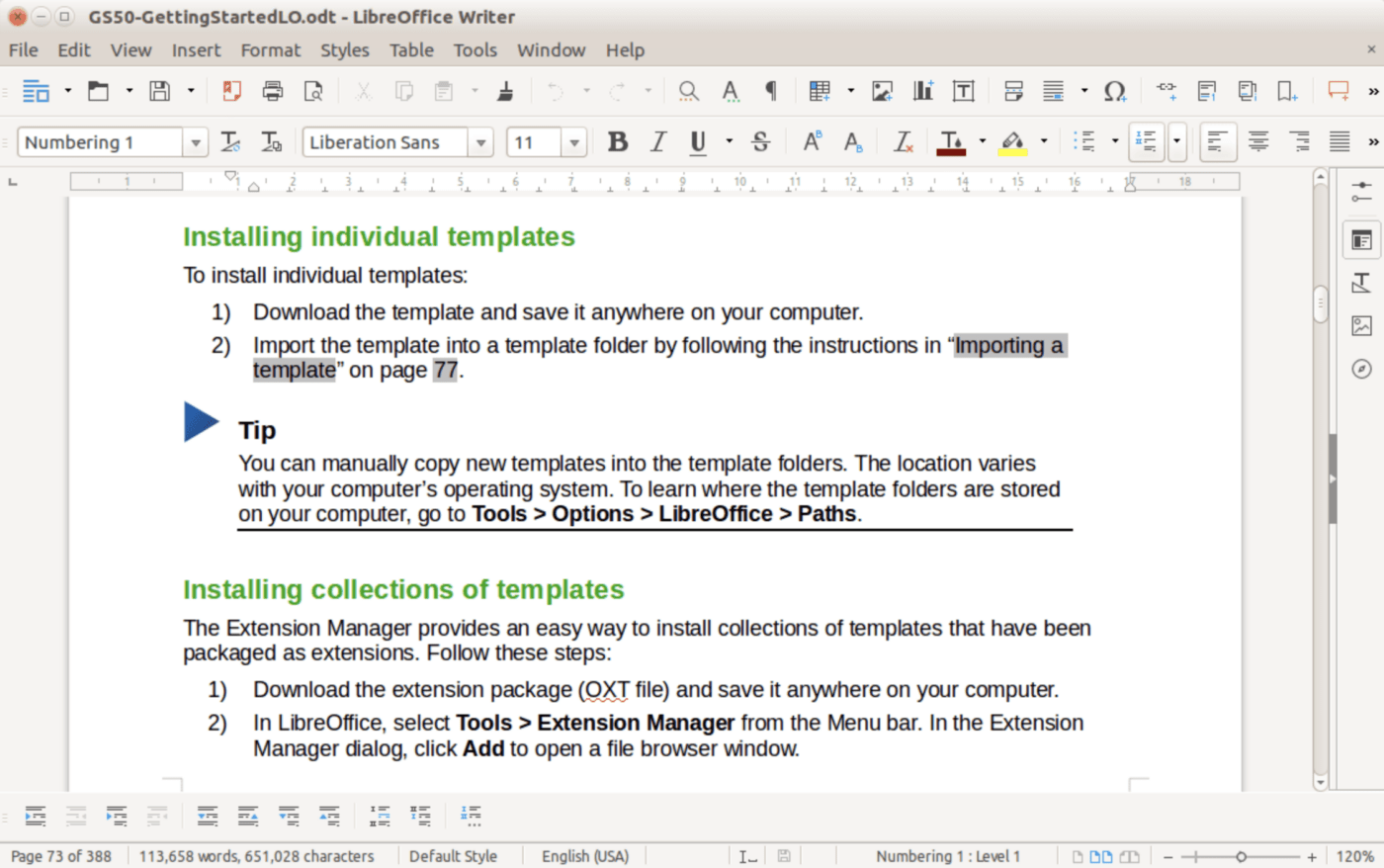
LibreOffice は、日常的なタスクを簡単に完了できるように設計された、無料のオープンソースのオフィススイートです。オープンソース製品であるため、すべてのユーザーが無料で利用できます。LibreOffice には、ワードプロセッシング、プレゼンテーション作成、スプレッドシート編集、データベース操作、式編集、描画などのプログラムが含まれています。
これらのツールを組み合わせることで、直感的なユーザーエクスペリエンスを実現し、個人が最高の成果を生み出すことを支援します。LibreOffice を使用すると、財務報告書、スプレッドシート、プレゼンテーションなどを作成できます。さらに機能が必要な場合は、LibreOffice リポジトリから拡張機能を利用できます。
LibreOffice の最高の機能
- 数式や科学式を挿入するための式エディター
- 文法チェック用 LanguageTool API
- OpenDocument フォーマット (ODF) 拡張機能
- カスタムテンプレート
LibreOffice の制限事項
- 他の無料ワードプロセッシングプログラムに比べ、インターフェースが古いです。
- 長期的なドキュメントデータベースとしてスケーラブルではありません。
LibreOfficeの価格
- LibreOffice は無料です。
LibreOffice の評価とレビュー
- Capterra: 4.3/5 (1,600件以上のレビュー)
- G2: 4.3/5 (200件以上のレビュー)
LibreOfficeの代替ソフトをチェック!
あなたの仕事に最適なワードプロセッシングアプリケーションを見つけましょう
ワードプロセッシングソフトウェアにさらに多くの機能を求めるときがきました。ClickUp Docs がその方法をお教えします。
チームで編集し、考えを実行可能なタスクに変換し、ドキュメントをワークフローに直接接続します。エディターを離れる必要はありません。ClickUp のように、ドキュメントの価値を高めることができるワードプロセッサは他にありません。しかし、最大のメリットは、ClickUp はすべて無料であることです。
今すぐ ClickUp に登録すると、ClickUp ドキュメント、無制限のタスク、膨大なテンプレートとリソース、1,000 以上の統合機能など、さまざまな機能をご利用いただけます。